快速連結至此頁面上的程序:
CorelDRAW 可讓您以各種方式對齊文字。您可以參照段落文字的文字框架,以水平和垂直方式對齊段落文字。您可以利用基準線格點對齊段落文字。如需更多資訊,請參閱使用基準線格點對齊文字. 您也可以將文字對齊選取的物件。
您可以使用第一條線的基線、最後一條線的基線或文字框架的邊緣,將文字物件對齊其他物件。
您可以水平對齊美工文字,但不能垂直對齊美工文字。對齊美工文字時,整個文字物件會相對於界限框對齊。如果字元並未水平偏移,則不套用對齊功能與套用左對齊功能所產生的結果一樣。
美工文字會在八個選取控點 (黑色方形) 所指出的界限框內對齊。頂端文字向左對齊;底部文字向右對齊。
|
• |
使用「文字」工具  ,選取您要對齊的文字。 ,選取您要對齊的文字。 |
|
• |
使用「選取」工具  ,按一下您要對齊的美工文字物件或文字框架。 ,按一下您要對齊的美工文字物件或文字框架。 |
|
如果「物件屬性」泊塢視窗未開啟,請按一下「視窗」 「泊塢視窗」 「泊塢視窗」 「物件屬性」。 「物件屬性」。 |
| 2 . |
在「物件屬性」泊塢視窗中,按一下「段落」按鈕  以顯示段落相關選項。 以顯示段落相關選項。 |
| 3 . |
在「物件屬性」泊塢視窗的「段落」區域中,按下列其中一個按鈕: |
|
• |
靠左對齊 — 將文字對齊文字框架或美工文字界限框的左側 |
|
• |
靠右對齊 — 將文字對齊文字框架和美工文字界限框的右側 |
|
• |
完全齊行 — 將文字 (除了最後一行以外) 對齊文字框架的左右側 |
|
• |
強迫齊行 — 將文字 (包括最後一行) 對齊文字框架的左右側 |

您也可以按一下屬性列上的「水平對齊」按鈕,然後從清單方塊中選擇對齊樣式,以水平方式對齊文字。屬性列會顯示與目前對齊樣式相對應的圖示。
您可以利用「文字」工具  在文字框架中選取多個段落,然後選擇對齊樣式,即可在文字框架中對齊多個段落。
在文字框架中選取多個段落,然後選擇對齊樣式,即可在文字框架中對齊多個段落。
| 1 . |
使用「選取」工具  ,按一下文字框架。 ,按一下文字框架。 |
|
如果「物件屬性」泊塢視窗未開啟,請按一下「視窗」 「泊塢視窗」 「泊塢視窗」 「物件屬性」。 「物件屬性」。 |
| 2 . |
在「物件屬性」泊塢視窗中,按一下「框架」按鈕  以顯示框架相關選項。 以顯示框架相關選項。 |
| 3 . |
在「物件屬性」泊塢視窗的「框架」區域中,從「垂直」對齊清單方塊選擇對齊選項。 |
| 1 . |
使用「選取」工具  ,按住 Shift 鍵,按一下文字物件,然後按一下物件。 ,按住 Shift 鍵,按一下文字物件,然後按一下物件。 |
| 2 . |
按一下「物件」 「對齊與分佈」 「對齊與分佈」 「對齊與分佈」。 「對齊與分佈」。 |
| 4 . |
在「將物件對齊至」區域中,按一下「作用中物件」按鈕  。 。 |
| 5 . |
在「對齊」區域中,按下列其中一個按鈕以使用物件邊緣或中央進行對齊。 |

如果您一次選取一個文字物件,則最後選取的物件就是對齊其他物件的參考點。如果您在對齊物件前以圈選框選取物件,則會使用定位於選取區域左上角的物件。

試用版、校園版和 OEM 版中並未提供全部組件。 未提供的組件可能包括 Corel 應用程式、功能、第三方公用程式和其他內容檔案。
Copyright 2017 Corel Corporation. 保留所有權.
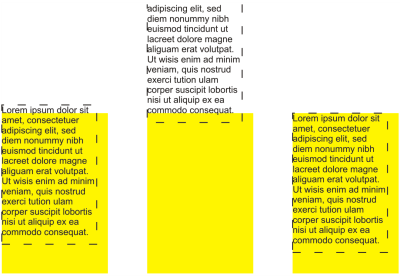
在文字框架中選取多個段落,然後選擇對齊樣式,即可在文字框架中對齊多個段落。
![]()